エラーの原因アドレスのアクセス違反-in モジュール
このエラーは、プロセスがアクセスしない場合に発生する可能性があります そのタイプのメモリ、またはこれを使用することを意図していない アプリケーション。 ゲームを開始するときに発生する可能性があります プログラムまたはメディアプレーヤー。 昇格できます。 システム自体およびディスク上のファイルのアーキテクチャの障害として、および ウイルスソフトウェアの影響。 多くの場合、まだこのグリッチ ユーザーがファイルまたはアクセスを開こうとすると発生します 彼に、しかし彼の住所ではない。
このエラーは、開発されたプログラムによって引き起こされる可能性があります 不適切なプログラマ。 この問題に直面しないために、 あなたは公式からのみソフトウェアをダウンロードする必要があります サイト。
メモリアクセスエラーを取り除く方法
コンピューターの電源をオフにして再起動しようとするとエラーが表示される 彼またはあなたのプロファイルを変更します。 しかし、しばしば成功しません。 システムメッセージが原因です。 オフにする必要があります コンセントからデバイス、またはボタンを長押ししてオフにする 電源。 エラー時のアクセス違反を修正する前に アドレス-モジュールでは、ウイルスリポジトリを確認します ウイルス対策ソフトウェア。 おそらくいくつかのファイルに あなたが連絡しようとしたものはここに置かれました。 そのようなデータ システムは使用できなくなります。
- これを行うには、フォームのタスクバー(トレイ)にあるアイコンを見つけます 矢印をクリックしてクリックすると、非表示のアイコンが表示されます。
- ここで、PCMウイルス対策アイコンを選択します。
- 通常、コンテキストメニューには「検疫」項目が含まれています。
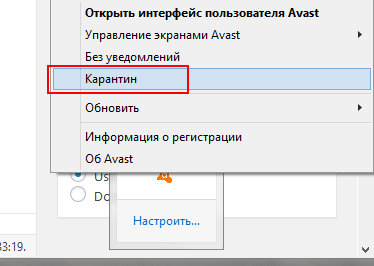
トレイ内のウイルス対策検疫
それを選択して、内容を確認します。 そこにファイルが見つかったら 信頼できるプログラム-隔離から削除します。 もし アドレスでエラー違反が続く、必要 このプログラムを再インストールし、ウイルス対策のリストに追加します 信頼できます。
その後、コンピューターを再起動してOSを起動してみてください 最後に成功した設定まで。
- これを行うには、初期画面が表示されたら、F8キーを押して いくつかのウィンドウまで放さないでください 起動方法。
- 「最後に成功した構成を起動する」を選択します。
- この場合、構成のあるシステムが使用されます。 以前は安定して動作していたドライバーとレジストリ。

Windowsで最後に成功した構成の選択
参照:指定されたサービスは開始できません。 無効になっているか、すべてのデバイスが接続されているため 切断されました。
Windowsシェルの起動を確認する
アドレスエラー時のアクセス違反を修正する次のステップ …モジュール内でオペレーティングシェルの起動を確認します システム。
- コマンド入力ウィンドウを開きます-WIN + R
- 次のコマンド「Regedit」を入力し、を押して確認します 入る
- ブランチが開きます。ここでHKEY_LOCAL_MACHINEを選択します。
- 次に、以下のソフトウェアを見つけます。
- ここでMicrosoftスレッドを見つけ、以下のWindows NTを選択して、 CurrentVersion。
- 最後に、Winlogonを選択します。
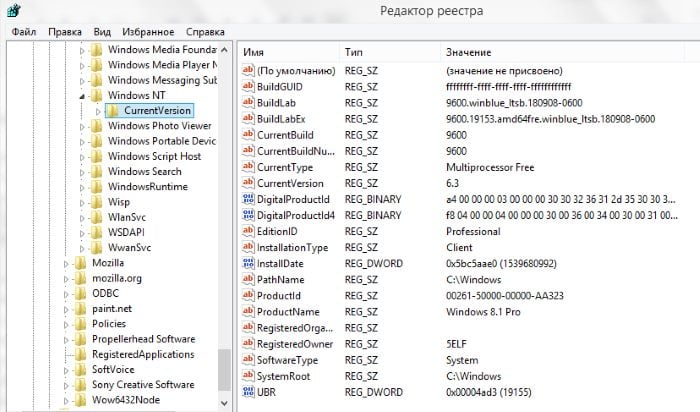
Windowsレジストリ
最後のブランチを開くと、右側にウィンドウが表示されます キーとパラメーターのリストを使用して、ここでシェルを見つけます。 その必要 ダブルクリックして通常のフォルダとして開きます。 稼働中のシステ� Explorer.exeがここにあるはずです。 そうでない場合- 修正して変更を保存します。 同様に、確認する必要があります Userinitキー。 デフォルトで設定されています C:\ windows \ system32 \ userinit.exe。 ここに何か他のものが示されている場合 -それを修正します。 次に、エディターを終了し、すべてのウィンドウを閉じます。 コンピューターを再起動し、エラーが表示されるかどうかを確認します。
Windowsレジストリのクリーニング
場合によっては、エラーありエラー時のアクセス違反 モジュール内のアドレスは、レジストリのクリーンアップに役立ちます。
- このため、CCleanerプログラムは https://www.ccleaner.com/ru-ruからダウンロードします。
- ダウンロードしてインストールします。
- 左側の「レジストリ」を開いて選択します。
- 下部にある「分析」を有効にする必要があります。ボタンが表示されます 「クリア」。
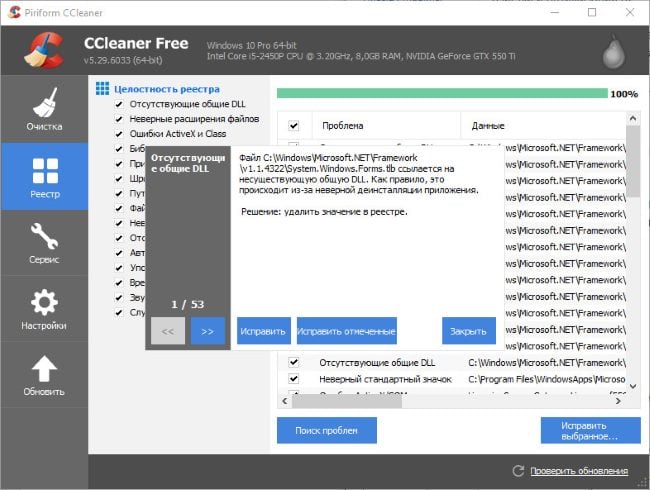
CCleanerを使用したレジストリのクリーニング
ブラウザからインターネットを閲覧するときにエラーが表示されることがあります。 で この場合、メニューを開き、ここで拡張機能とプラグインを見つける必要があります。 不要なものをすべて削除します。 AddBlockプラグインがインストールされている場合、それも 一部のアプリケーションで問題が発生する場合があります。 彼の 削除する必要があります。 その後、コンピューターを再起動する必要があります。
アドレスエラー時のアクセス違反を解決する他の方法 …」
次に、あったかもしれないファイルを回復しようとする必要があります ユーザー、ウイルス対策またはウイルスによって削除されました。 このために 現在のWindowsオペレーティングシステムとの配布が必要になります。 ドライブに挿入し、以下の指示に従ってください。
- デスクトップの下部にある「開始」を選択し、検索を入力します 「コマンドライン」;
- 結果で、RMBを選択し、「代理」をクリックします 管理者」
- 黒いウィンドウで、引用符なしで「sfc / scannow」と入力します。
SFC / scannowコマンド
ハードドライブ上のファイルがチェックされます。 このチー� ハードドライブのファイルシステムをスキャンし、エラーが見つかった場合 システムファイルが自動的に修正します。 コンピュータ意志 プロセスで過負荷。 この方法で問題が解決しない場合 「アドレスでのアクセス違反-モジュール内」問題を修正し、 ドットを使用して作業システムを返そうとする 保全。
- [スタート]メニューをもう一度開き、検索バーを選択して入力します 「回復」
- В результатах найдите システムの復元 — выберите彼。
- 回復を開始するアイテムを選択します。
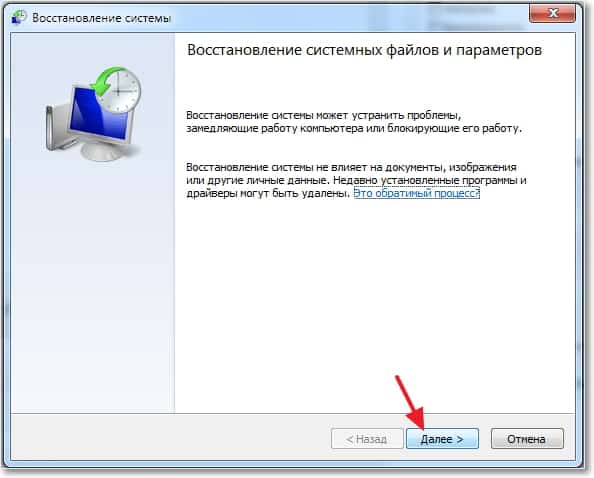
Windowsシステムの復元
- 次のウィンドウで、システムのポイントを選択する必要があります 前に作成しました。
- 彼女を選択して、アクションを確認します。
この場合、システムは再起動し、 保存されたポイントの状態。 エラーが発生したかどうかを確認してください。 このエラーのテキストでは、モジュールとプログラ� 問題がある。 お使いのコンピューターでこのプログラムを見つけて、 それをアンインストールしてから再インストールします。 これはパネルで行うことができます。 管理。
- 「スタート」ボタンを選択し、右側の「パネル」セクションを見つけます 管理。」
- 次のウィンドウで、「復元または削除 プログラム。」
- リストで問題のあるソフトウェアを見つけて、「アンインストール」ボタンを選択します ツールバーまたはブロック自体(OSバージョンに依存)。
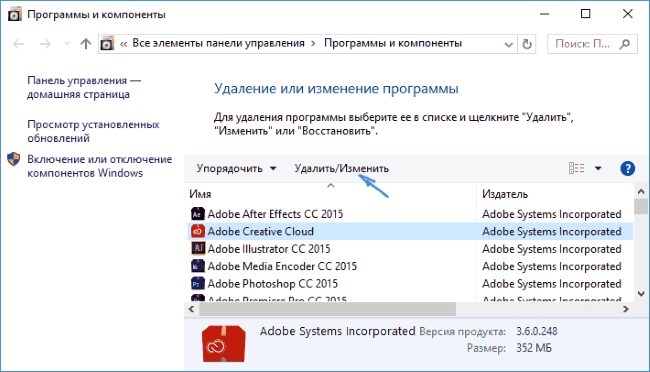
Windowsプログラムをアンインストールする
- 次に、ディストリビューションからソフトウェアを再度インストールする必要があります。
システムの復元または再インストール
どのメソッドもこのエラーの解決に役立たない場合、 Windowsディスクを使用してリカバリを試行してください。
- これを行うには、ディスクをドライブに挿入して再起動します コンピューター。
- BIOSサブシステムの設定に移動し、からブートを選択します ドライブ。
- コンピューターを再起動し、オプティカルからの起動を有効にします ドライブ。
- 一時ファイルがインストールされた後、表示されます 複数のシステムを再インストールすることが提案されているウィンドウ オプション。 「システムの復元」を選択します。
- 次に、必要な回復を見つけてクリックします できた
回復が完了したら、エラーを確認します コンピューターで。 それが再び発生した場合には、それが必要です Windowsを再インストールします。 これはファイルに影響を与えずに実行できます ハードディスクパーティション。 つまり、再インストールできます ドライブC上のシステムのみ:\、およびそれらが通常保存される他のディスク ユーザーファイルには触れないでください。 システムを再インストールした後、必ず モジュールエラーでアドレス…のアクセス違反を取り除きます。
